
步骤一、先定义名称,引用位置:【=FILES("D:我的文件夹*.docx")】;其中的盘符路径自己设置哦!看你需要整理到文件夹位置在哪里,就设置哪里!然后,在A1单元格中录入【=INDEX(名称,ROW(A1))】引用定义的名称。这个知识点,易老师很久前有讲过哦!
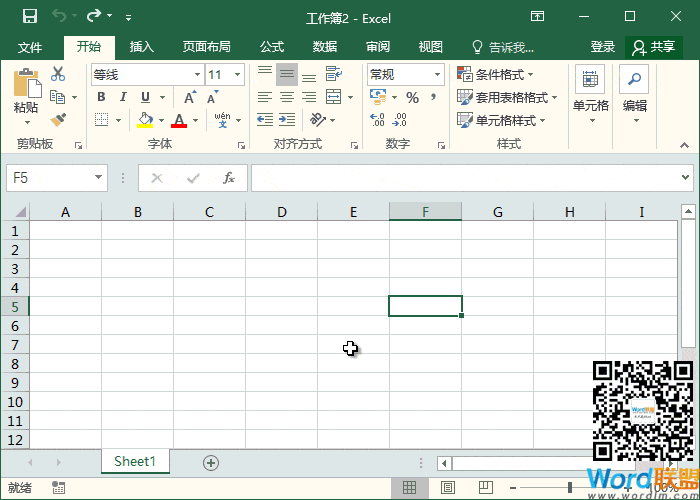
步骤二、在B列单元格中输入需要修改的文件名称,对应A列单元格中的名称,你想改成什么名称都行。(切记别忘记加后缀,后缀别修改,保持和A列后缀一样)。然后C1单元格输入【="ren "&A1&" "&B1】,下拉。

步骤三、复制C列内容,到“D:我的文件夹 ”中新建一个文本文档(这是我要批量整理命名的路径哦),然后粘贴。保存一下,将后从【.txt】改成【.bat】,最后双击运行就OK了。

特别提醒:运行该文件杀毒会提醒,毕竟是批处理,选择允许就行。
零七网部分新闻及文章转载自互联网,供读者交流和学习,若有涉及作者版权等问题请及时与我们联系,以便更正、删除或按规定办理。感谢所有提供资讯的网站,欢迎各类媒体与零七网进行文章共享合作。

